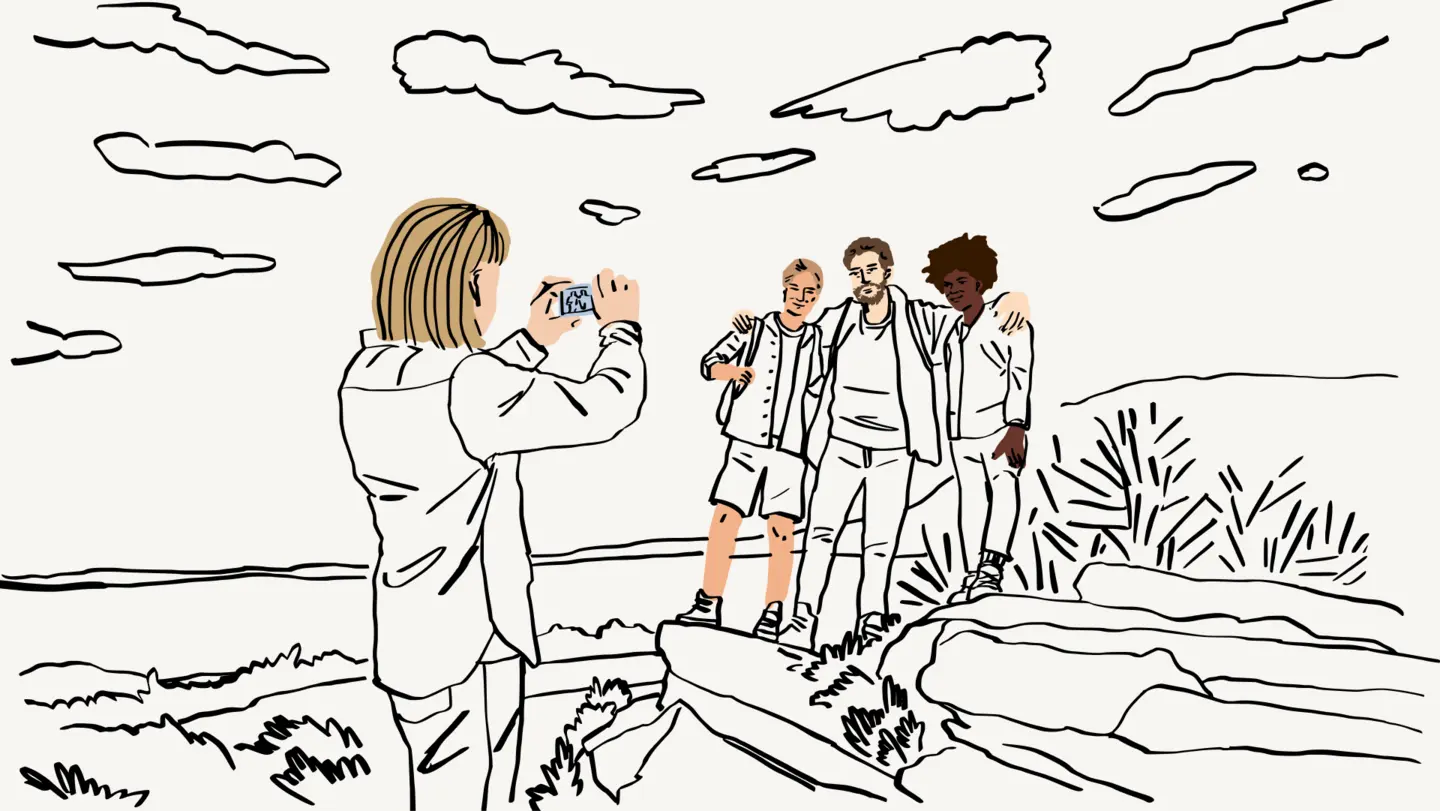Найти надежный способ хранения памятных фотографий и важных материалов — нелегкая задача. Однако следует отметить, что сегодня объем места для этих целей больше не зависит от характеристик вашего компьютера. Существует множество вариантов размещения файлов, которые позволяют экономить пространство на компьютере, телефоне или планшете. В этой статье мы расскажем о доступных способах, начиная облачными вариантами и заканчивая жесткими дисками.
Облачное хранилище
Облачные хранилища, которые не являются устройствами в полном смысле этого слова, представляют собой самый новый и гибкий тип хранилищ данных для компьютеров. Облако — это не место и не объект, а огромное количество серверов, расположенных в центрах хранения и обработки данных по всему миру. Когда вы размещаете документ в облаке, вы размещаете его на этих серверах.
Поскольку все данные хранятся онлайн, облако не предусматривает использования вторичных запоминающих устройств вашего компьютера, позволяя вам сэкономить место.
Облачное хранилище обеспечивает значительно больший объем места, чем USB-накопители и другие физические устройства. Это избавит вас от необходимости искать нужный файл по всем устройствам.
Жесткие диски и твердотельные накопители, популярные благодаря своей портативности, также уступают облачным хранилищам. Существует не так уж много карманных внешних жестких дисков. Хотя они меньше по размеру и легче по весу, чем внутренние накопители, это все-таки материальные устройства. А облако может «сопровождать» вас где угодно: оно не занимает места и не имеет физических уязвимостей, как внешний диск.
Внешние запоминающие устройства также были популярны как быстрый вариант передачи файлов, но они полезны только в том случае, если вы имеете доступ к каждому физическому устройству. Сейчас облачные вычисления стремительно развиваются, так как многие компании переходят на удаленную работу. Вряд ли вы будете отправлять USB-накопитель по почте за границу, чтобы передать большой файл коллеге. Облако обеспечивает связь между удаленными сотрудниками, упрощая совместную работу на расстоянии.
Если вы забудете принести на встречу жесткий диск с важными документами, у вас не будет другого выхода, кроме как вернуться за ним. Если вы сломаете или потеряете жесткий диск, вряд ли вы сможете восстановить эти данные. В облачном хранилище нет таких рисков: для ваших данных создаются резервные копии, и вы имеете к ним доступ в любое время и из любой точки, где есть подключение к Интернету.
С помощью синхронизации файлов с компьютера можно получить доступ к любому из них в Dropbox. Это так же, как если бы они хранились локально, только при этом не занимали места на вашем диске. Все ваши документы в Dropbox находятся на расстоянии одного клика. Они доступны на любом устройстве с подключением к Интернету, и вы можете мгновенно поделиться ими.
Внешние запоминающие устройства
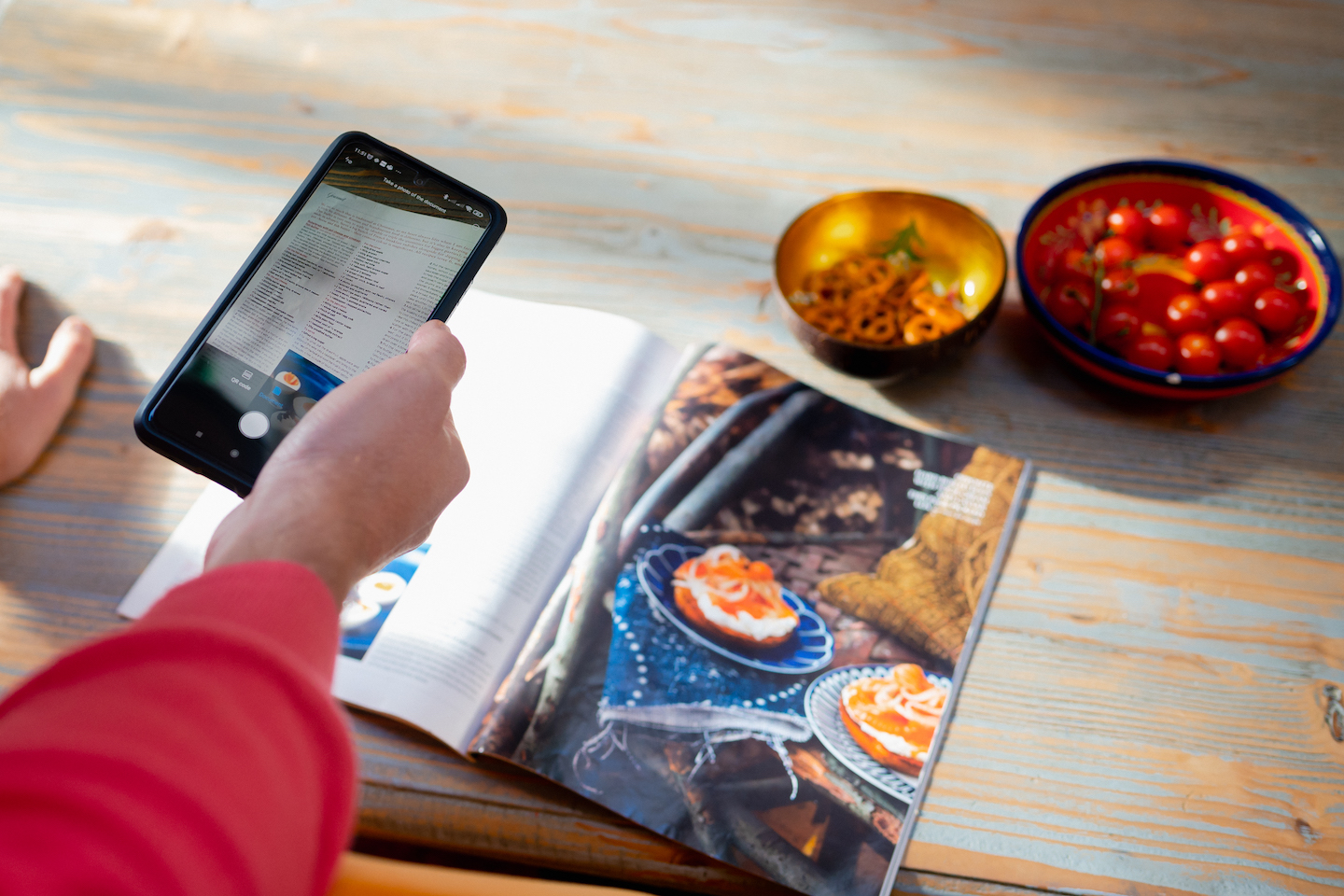
Помимо носителей информации, размещенных в компьютере, существуют также внешние цифровые запоминающие устройства. Обычно они используются с целью увеличения объема места для хранения данных, когда на компьютере оно заканчивается, а также для большей мобильности или облегчения передачи файлов с одного устройства на другое.
Если вы хотите перенести файлы с внешних дисков в облако, вы можете воспользоваться резервным копированием внешнего диска и получить доступ к файлам откуда угодно.
Внешние жесткие диски и твердотельные накопители
В качестве внешних накопителей можно использовать как жесткие диски, так и твердотельные накопители. Как правило, среди внешних запоминающих устройств они обеспечивают самый большой объем места: внешние жесткие диски — до 20 ТБ памяти, а внешние твердотельные накопители (по разумной цене) — до 8 ТБ.
Внешние жесткие диски и твердотельные накопители работают точно так же, как и их внутренние аналоги. Большинство внешних накопителей можно подключить к любому компьютеру; они не привязаны к одному устройству, поэтому их легко использовать для передачи файлов между устройствами.
Устройства флеш-памяти
Мы уже упоминали флеш-память, когда обсуждали твердотельные накопители. Устройства флеш-памяти состоят из триллионов взаимосвязанных ячеек флеш-памяти, в которых хранятся данные. Эти ячейки содержат миллионы транзисторов, которые при включении и выключении представляют единицы и нули в двоичном коде, а компьютер считывает и записывает информацию.
Один из самых известных типов устройства флеш-памяти — это USB-накопитель. Эти небольшие портативные запоминающие устройства, также известные как флеш-накопители, или «флешки», долгое время широко использовались в качестве дополнительных компьютерных запоминающих устройств. До того как Интернет предоставил нам возможность легко и быстро делиться файлами, USB-накопители были незаменимы для перемещения файлов с одного устройства на другое. Однако их можно использовать только на устройствах с USB-портом. В большинстве старых компьютеров присутствует USB-порт, но для более новых может потребоваться переходник.
В наши дни USB-накопитель может вместить до 2 ТБ данных. USB-накопители обойдутся дороже, чем внешний жесткий диск, но они идеально подходят для хранения и переноса небольших файлов благодаря своей простоте и удобству.
Помимо USB-накопителей, к устройствам флеш-памяти также относятся SD-карты и карты памяти других типов, которые часто используются в качестве носителей информации в цифровых камерах.
Оптические запоминающие устройства
Компакт-диски, DVD-диски и диски Blu-Ray используются не только для воспроизведения музыки и видео, но и как запоминающие устройства. Они относятся к категории оптических запоминающих устройств, или оптических носителей.
Двоичный код хранится на этих дисках в виде микроскопических углублений на дорожке, идущей по спирали от центра диска. Работающий диск вращается с постоянной скоростью, а лазер на дисковом накопителе сканирует дорожку на диске. То, как луч лазера отражается или рассеивается на участке дорожки, определяет, записаны ли на нем нули или единицы в двоичном коде.
DVD имеет более узкую спиральную дорожку, чем компакт-диск, что позволяет хранить больше данных при том же размере диска, а в дисководах DVD используется более тонкий красный лазер, чем в дисководах компакт-дисков. DVD также могут быть двухслойными, что увеличивает их емкость. Blu-Ray — это технология более высокого уровня, обеспечивающая хранение данных на нескольких слоях с еще более узкими дорожками, для считывания которых требуется еще более точный синий лазер.
- Диски типа CD-ROM, DVD-ROM и BD-ROM относятся к оптическим дискам, предназначенным только для чтения. Записанные на них данные являются постоянными, их невозможно удалить или перезаписать. Поэтому эти типы дисков нельзя использовать в качестве личного хранилища. Они обычно используются для установки программного обеспечения.
- На диски формата CD-R, DVD-R и BD-R можно записывать информацию, но они не предусматривают перезаписи. Какие бы данные вы ни сохранили на чистом диске одноразовой записи, они останутся на нем навсегда. На этих дисках можно хранить данные, но они не обеспечивают такой гибкости, как другие запоминающие устройства.
- Диски типа CD-RW, DVD-RW и BD-RE предусматривают перезапись. Поэтому вы можете сколько угодно записывать на них новые данные и удалять ненужные. Диски CD-RW долгое время оставались самым популярным вариантом внешнего хранилища, но их место постепенно стали занимать новые технологии, такие как флеш-память. Большинство настольных компьютеров и многие ноутбуки имеют дисковод для CD- или DVD-дисков.
На компакт-диске можно хранить до 700 МБ данных, на DVD-DL — до 8,5 ГБ, а на Blu-Ray — от 25 до 128 ГБ.
Дискеты
Сейчас эти устройства считаются устаревшими, но мы не можем обсуждать запоминающие устройства, не упомянув гибкие диски, или дискеты. Дискеты были первыми широко доступными портативными съемными запоминающими устройствами. Вот почему большинство значков «Сохранить» выглядят именно так, представляя собой изображение дискеты. Они работают по тому же принципу, что и жесткие диски, но в гораздо меньшем масштабе.
Емкость дискет никогда не превышала 200 МБ, пока CD-RW и флеш-накопители не стали самыми популярными носителями информации. iMac стал первым персональным компьютером, выпущенным без дисковода гибких дисков в 1998 году. Начиная с этого момента более чем 30-летнее господство гибких дисков быстро сошло на нет.
Хранение данных в компьютерных системах
Запоминающее устройство — это элемент аппаратного обеспечения, которое в основном используется для хранения данных. В каждом настольном компьютере, ноутбуке, планшете и смартфоне есть тот или иной вид запоминающего устройства. Также существуют автономные внешние накопители, которые используются с разными устройствами.
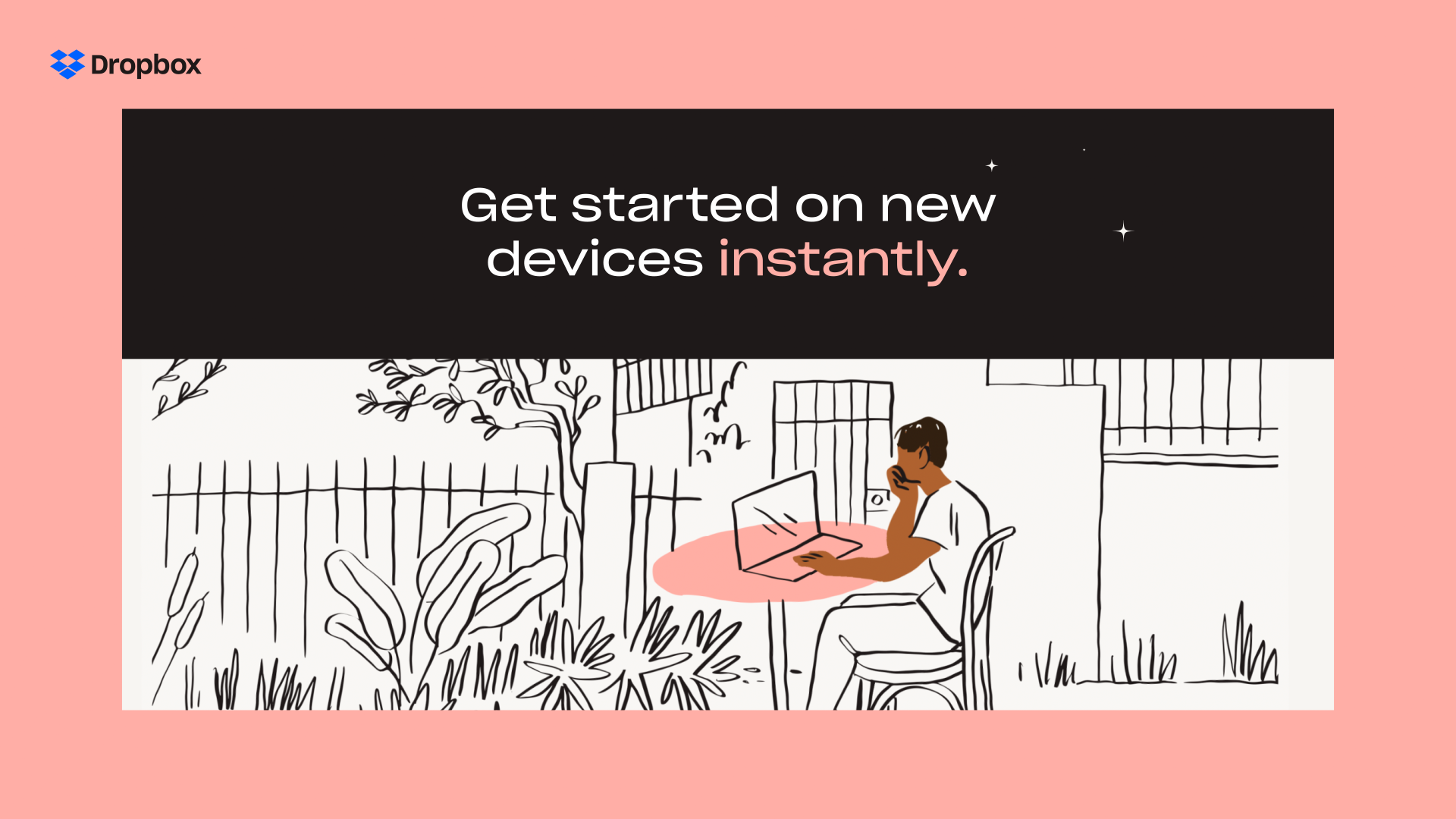
Запоминающие устройства нужны не только для хранения файлов, но и для запуска задач и приложений. Любой файл, который вы создаете или сохраняете на своем компьютере, хранится на запоминающем устройстве компьютера. На нем же хранятся ваши приложения, а также операционная система вашего компьютера.
По мере развития технологий запоминающие устройства претерпели значительные изменения. На сегодняшний день существуют запоминающие устройства разных форм и размеров, а также есть такие, которые могут использоваться совместно с разными устройствами и выполнять разные функции.
Запоминающие устройства также называют носителями данных. Размер цифровых запоминающих устройств измеряется в мегабайтах (МБ), гигабайтах (ГБ), а сегодня — уже и в терабайтах (ТБ).
Некоторые запоминающие устройства для компьютеров обеспечивают постоянное хранение информации, а другие предназначены только для временного хранения. Каждый компьютер имеет первичное и вторичное запоминающее устройство. Первичное работает как кратковременное запоминающее устройство, а вторичное — как долговременное.
Первичное запоминающее устройство: оперативная память (ОЗУ)
Оперативная память, или ОЗУ, — это первичное запоминающее устройство компьютера.
Когда вы работаете с файлом на своем компьютере, данные временно сохраняются в оперативной памяти. ОЗУ обеспечивает выполнение повседневных задач, таких как открытие приложений, загрузка веб-страниц, редактирование документов или функционирование игр. Оперативная память позволяет быстро переключаться между задачами без потери той части работы, которая уже была выполнена. По сути, чем больше объем оперативной памяти вашего компьютера, тем более слаженно и быстро вы сможете работать над несколькими задачами одновременно.
ОЗУ — энергозависимая память, то есть она не обеспечивает хранение информации после выключения системы. Например, если вы скопируете фрагмент текста, перезагрузите компьютер, а затем попытаетесь вставить этот блок текста в документ, вы обнаружите, что ваш компьютер не запомнил скопированный вами текст. Это произошло по той причине, что ОЗУ обеспечивает только временное хранение.
ОЗУ позволяет компьютеру получать доступ к данным в произвольном порядке, обеспечивая их более быстрое считывание и запись, в отличие от вторичного запоминающего устройства.
Вторичные запоминающие устройства: жесткие диски (HDD) и твердотельные накопители (SSD)
Кроме ОЗУ на каждом компьютере также есть другой накопитель информации, который используется для долгосрочного хранения данных. Это вторичное запоминающее устройство. Любой файл, который вы создаете или скачиваете на свой компьютер, сохраняется на его вторичное запоминающее устройство. В компьютерах используются два типа вторичных запоминающих устройств: жесткие диски и твердотельные накопители. Жесткие диски — более традиционный вариант, но твердотельные накопители быстро обгоняют их по популярности.
Вторичные запоминающие устройства часто являются съемными, поэтому их можно заменять или модернизировать, а также перемещать съемные накопители на другие компьютеры. Однако есть и исключения, например MacBook, который не имеет съемного запоминающего устройства.
Жесткие диски (HDD)
HDD — это оригинальные жесткие диски. Они представляют собой магнитные запоминающие устройства, которые существуют с 1950-х годов, хотя со временем они существенно эволюционировали.
Жесткий диск состоит из набора вращающихся металлических дисков, называемых пластинами. Каждая вращающаяся пластина содержит триллионы крошечных фрагментов, которые можно намагничивать, чтобы записывать на них биты информации (бинарный код, состоящий из нулей и единиц). Рычаг-коромысло с головкой для записи и чтения позволяет сканировать вращающиеся магнитные пластины для записи информации на жесткий диск или определения магнитного заряда для считывания информации с него.
Жесткие диски используются для хранения данных в телевизионных записывающих устройствах и серверах, а также на ноутбуках и ПК.
Твердотельные накопители (SSD)
Твердотельные накопители появились гораздо позже, в 90-х годах. В них нет никаких магнитов и дисков, вместо этого используется флеш-память типа NAND. В твердотельных накопителях используются полупроводники, которые хранят информацию, изменяя электрический ток цепей, содержащихся в накопителе. Это означает, что, в отличие от жестких дисков, твердотельные накопители не имеют движущихся частей.
Поэтому твердотельные накопители не только работают быстрее и плавнее, чем жесткие диски (жестким дискам требуется больше времени для сбора информации из-за механической природы их пластин и головок), но и, как правило, служат дольше (из-за большого количества сложных движущихся частей жесткие диски больше подвержены повреждениям и износу).
Твердотельные накопители используются не только в новых ПК и ноутбуках высокого класса, но и в смартфонах, планшетах, а иногда и в видеокамерах.
Лучший способ хранения больших объемов данных
Если вам не хватает места на ваших устройствах, пришло время поискать альтернативы для хранения данных. Даже внешние запоминающие устройства, такие как флэш-накопители, могут сломаться, потеряться, или на них может закончиться место. Вот почему лучше всего хранить все свои файлы в облаке. Это безопаснее, быстрее и удобнее.